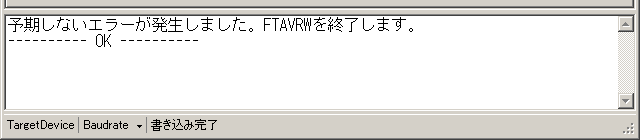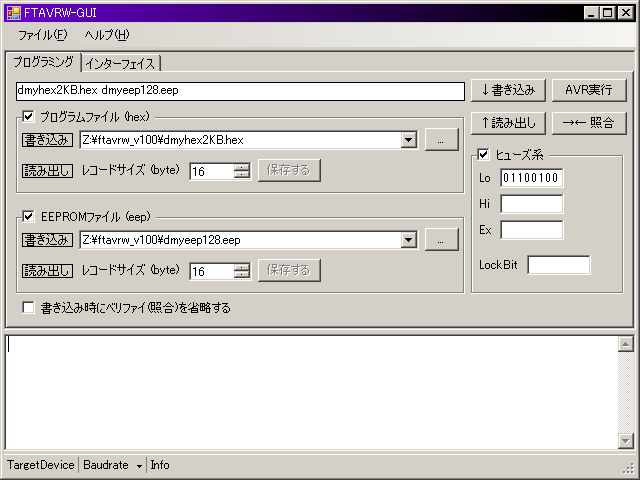

FTAVRW-GUI 操作説明書
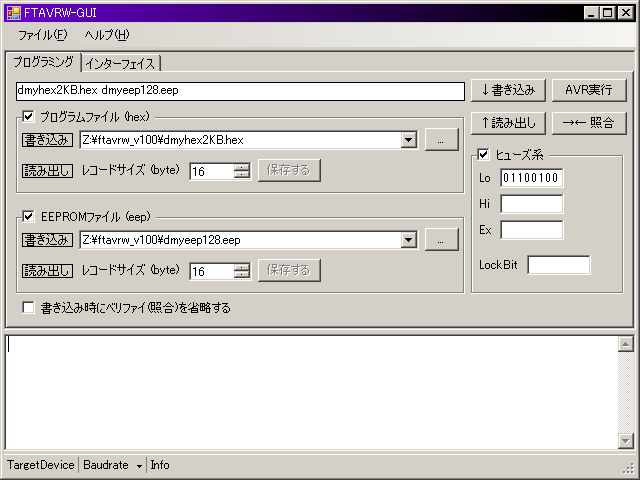

■起動説明
ftavrwg.exeをftavrw.exeと同じフォルダに置き、ftavrwg.exeを起動します。
※インストール/アンインストール作業はありません。
※アプリ不要時は単純に削除してください。レジストリは使っていません。
■プログラミング操作
書き込み、読み出し、照合(ベリファイ)とも、項目名をチェック・オンした項目が操作対象となります。
ファイル名などが入力されていてもチェック・オフすれば操作対象から外れます。
※一時的に処理対象から外したいときに、入力をクリアする必要はないということです。
書き込み方
プログラムファイル(hex)/EEPROMファイル(eep) の書き込み方
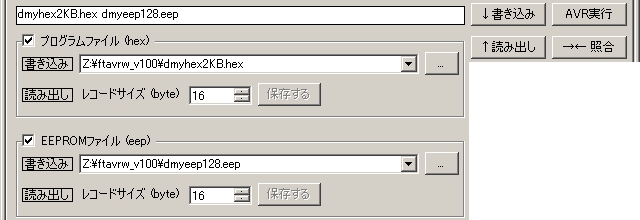
書き込むファイルの項目「プログラムファイル (hex)」「EEPROMファイル (eep)」をチェック・オンします。
対象のファイルをリストボックス上にドラッグ&ドロップします。または、[…]ボタンをクリックしてファイル選択ダイアログから選択します。
必要に応じて複数個のファイルをまとめてドラッグ&ドロップ(またはダイアログから選択)できます。
「書き込み」ボタンをクリックすると書き込みを開始します。


リストボックスをクリックすると書き込み対象のファイルが確認できます。
リストをクリアするには、リストボックス上で右クリック→「リストをクリアする」を選択します。
※新しく対象ファイルをドラッグ&ドロップ(またはダイアログから選択)する度にリストはクリアされます。
ヒューズバイト/ロックビットの書き込み方
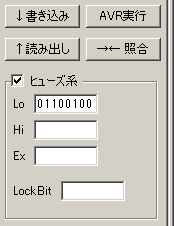
「ヒューズ系」の項目をチェック・オンします。
ヒューズ値やロックビット値を入力します。ターゲットデバイス(AVR)の現在値を変更しない項目は空欄にします。
「書き込み」ボタンをクリックすると書き込みを開始します。
※有効な値は8桁の2進数または2桁の16進数です。16進数は大文字/小文字を区別しません。「0x」は不要です。
書き込み例
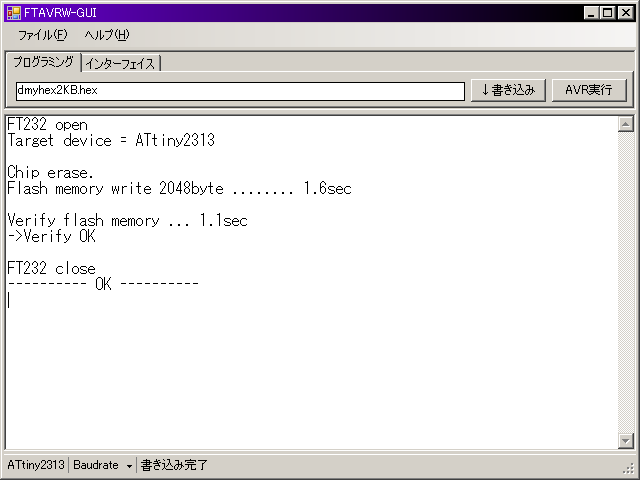
出力表示欄の上辺を引っ張り上げると情報が見やすくなります。
※画像クリックで拡大
書き込み中のアプリケーション操作について
書き込み中は出力表示欄に経過が表示されます(「...」の表示)。
このとき、本アプリケーションは一切の操作を受け付けません。ウインドウ右上の[X]ボタンも効きません。
書き込み中に処理を中止するには、次のいずれかの方法を実行してください。
※書き込みを失敗させ、本アプリケーションに制御を戻します。
方法1…FT232RモジュールのUSBケーブルをPCから引っこ抜く。
方法2…ターゲットデバイス(AVR)に接続したISPケーブルを切断する(ライター本体からAVRを切り離す)。
プログラムの実行方法
プログラムファイルを書き込んだ後、「AVR実行」ボタンをクリックすると、ターゲットデバイス(AVR)が動作を開始します。
これは、コマンドプロンプトから「ftavrw.exe go」を実行することと同じです。
動作を停止するには「AVR停止」ボタン(「AVR実行」ボタンの表示が変わっている)をクリックします。
これは、コマンドプロンプトから「ftavrw.exe stop」を実行することと同じです。
「AVR停止」ボタンをクリックせずに(ターゲットデバイスが動作中に)、書き込み、読み出し、照合操作をすることもできます。
その場合、「AVR停止」ボタンの表示は自動的に「AVR実行」に戻ります。
読み出し方
プログラムファイル(hex)/EEPROMファイル(eep) の読み出し方
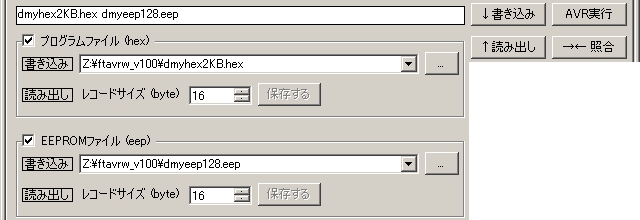
読み出す項目「プログラムファイル (hex)」「EEPROMファイル (eep)」をチェック・オンします。
インテルHEX形式の1レコードのデータサイズを指定します。
「読み出し」ボタンをクリックすると読み出しを開始します。
読み出した後、必要であればインテルHEX形式でファイルに保存することができます。
「保存する」ボタンをクリックし、ファイル選択ダイアログを開きます。任意のファイル名で保存します。
ヒューズバイトの読み出し方
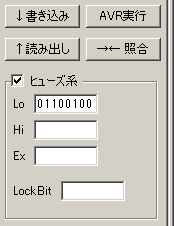
「ヒューズ系」の項目をチェック・オンします。
「読み出し」ボタンをクリックすると読み出しを開始します。
※ヒューズ値が記入してあっても無視されます。わざわざ空欄にする必要はありません。
照合(ベリファイ)の仕方
プログラムファイル(hex)/EEPROMファイル(eep) ヒューズバイトの照合の仕方
書き込みと同様の操作方法です。
照合する項目「プログラムファイル (hex)」「EEPROMファイル (eep)」「ヒューズ系」をチェック・オンします。
照合元となるファイルやヒューズ値を指定します。
「照合」ボタンをクリックすると照合を開始します。
■インターフェイス操作
本アプリケーション、ターゲットデバイス、FT232Rモジュールに関する動作を設定します。
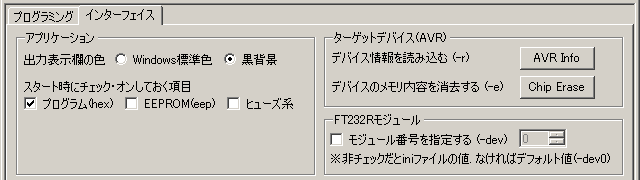
アプリケーション
出力表示欄の色
「Windows標準色」…通常のWindows配色です。
「黒背景」…コマンドプロンプトに似せた黒背景、白文字の配色です。
スタート時にチェック・オンしておく項目
「プログラミング」タブ内の項目「プログラムファイル(hex)」「EEPROMファイル(eep)」「ヒューズ系」のうち、本アプリケーション起動時にチェック・オン済みにしておく項目を選択します。起動ごとにチェック・オンする手間が省けます。
ターゲットデバイス(AVR)
デバイス情報を読み込む
コマンドプロンプトから「ftavrw.exe -r」を実行することと同じです。
デバイスのメモリ内容を消去する
コマンドプロンプトから「ftavrw.exe -e」を実行することと同じです。
FT232Rモジュール
モジュール番号を指定する
コマンドプロンプトから「ftavrw.exe -dev<n>」を実行することと同じです。
チェック・オフ時はftavrw.exeの動作に従います。
すなわち、FTAVRWのiniファイルに記述があればその値が採用され、なければデフォルト値(-dev0)が採用されます。
■アプリケーションの設定を保存する
「インターフェイス」タブで設定した内容を保存し、次回起動時に反映させることができます。
保存方法
メニューバー:ファイル → 「設定を保存する」をクリック。チェックマークが付きます。
本アプリケーション終了時に設定ファイル「ftavrwg.ini」が作成されます。

本アプリケーションを初期状態で起動したい場合
上記「設定を保存する」を再度クリックし、チェックマークを外した状態で本アプリケーションを終了させます。
本アプリケーションのフォルダに「ftavrwg.ini」ファイルがあればそれを削除します。
以上により、次回から本アプリケーションは初期状態で起動するようになります。
■通信速度を設定する
FT232Rモジュールの通信速度(ボーレート)を設定することができます。
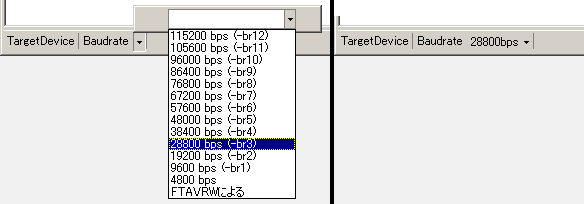
設定方法
画面下部、「Baudrate」項目の三角ボタンをクリックします。リストボックスメニューが開きます。
リストから目的の通信速度を選択し、リストを閉じます。
再度「Baudrate」項目の三角ボタンをクリックすると値が確定します(右側の図)。
リスト内の項目「FTAVRWによる」を選択した場合、通信速度はftavrw.exeの動作に従います。
すなわち、FTAVRWのiniファイルに記述があればその値が採用され、なければデフォルト値(28800bps/-br3)が採用されます。
■エラーメッセージについて
FTAVRW側でエラーが発生した場合、下記のようなエラーメッセージが表示されることがあります。
状態異常のFTAVRWをFTAVRW-GUI側で強制終了させるためです。
FT232Rモジュールやターゲットデバイス(AVR)、PC本体には何ら影響ありません。無視してください。